小白重装系统怎么修复硬盘数据
- 分类:教程 回答于: 2023年04月01日 14:53:00
很多朋友经常因为操作不当或者电脑硬盘本身的问题导致硬盘出现故障而丢失了硬盘里面的数据,这时很多朋友不知道应该要怎么办。其实可以使用小白数据恢复软件来修复,那么小白重装系统怎么修复硬盘呢?具体的操作方法就跟着小编一起来看看吧。
工具/原料:
系统版本:windows10系统
品牌型号:华硕无畏14
软件版本:小白数据恢复软件1.1
方法/步骤:
方法一:使用小白数据恢复软件恢复电脑硬盘数据
无论电脑硬盘数据是被人为误删除,或是误清空回收站,误格式化等导致数据丢失的话,都可以借助小白数据恢复软件找回。操作都比较简单,大家根据实际情况选择对应的功能即可。这里小编就以误格式化文件的恢复为例,具体操作如下:
1、小白重装系统修复硬盘数据方法,首先在电脑查找并下载安装“小白数据恢复软件”使用。

2、打开小白数据恢复工具后,在功能栏选择需要恢复的文件类型,点击开始扫描。
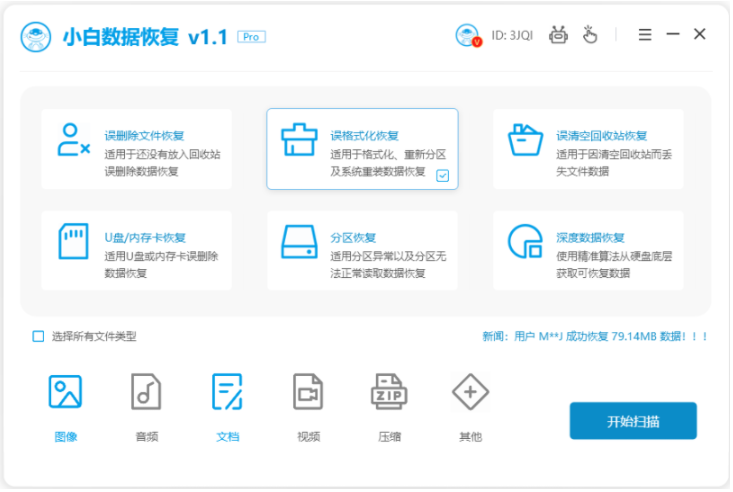
3、选择要扫描的电脑硬盘分区位置。
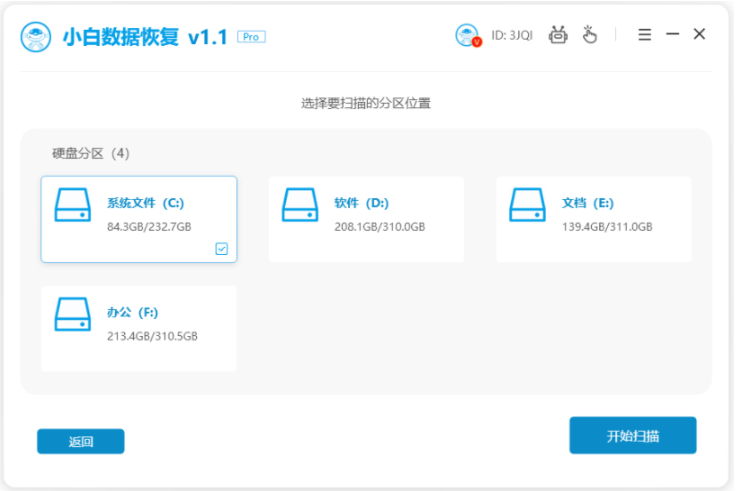
4、等待数据扫描完成后,选择需要恢复的文件类型,点击立即恢复,等待软件对这些数据进行恢复。
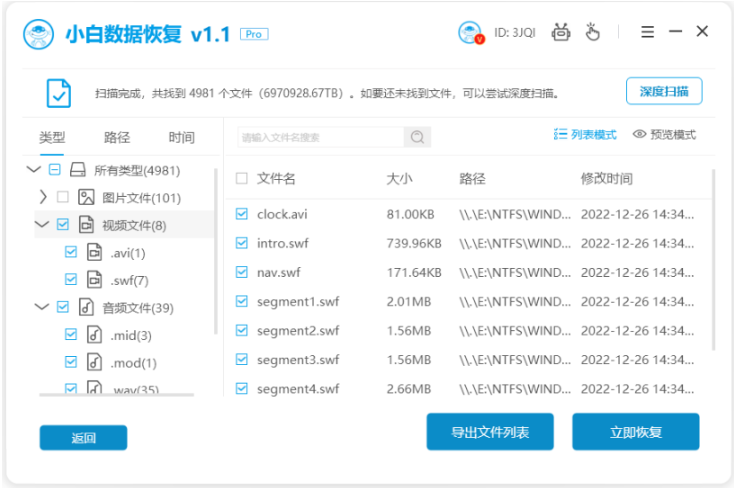
5、期间需要设置需要保存的文件的位置,等待全部文件恢复完毕,点击确定,去到文件存储位置即可查看恢复的文件。
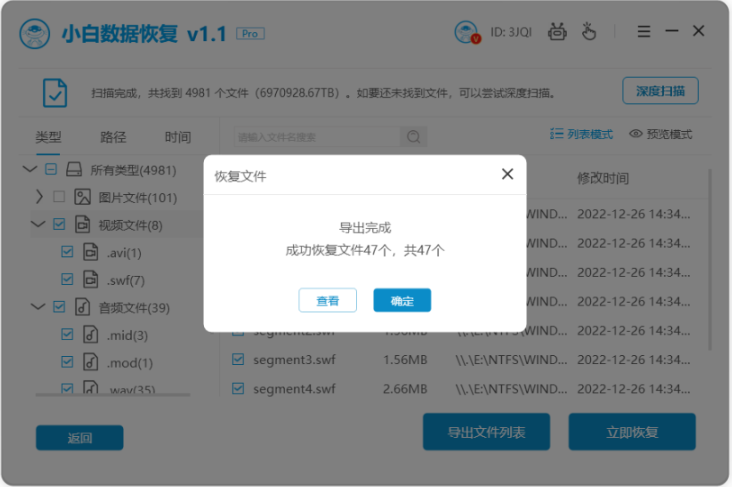
方法二:使用小白数据恢复软件恢复可移动硬盘数据
如果说使用的可移动硬盘数据丢失,比如u盘或者各类内存卡等,也可以通过软件的“u盘/内存卡恢复”功能找回,深度的扫描还可以尝试“深度数据恢复”功能。操作基本也跟方法一的类型,具体如下:
1、打开小白数据恢复软件,将u盘等丢失数据的可移动硬盘插入电脑,点击U盘/内存卡恢复,点击开始扫描。

2、选择要扫描的可移动硬盘分区,开始扫描。
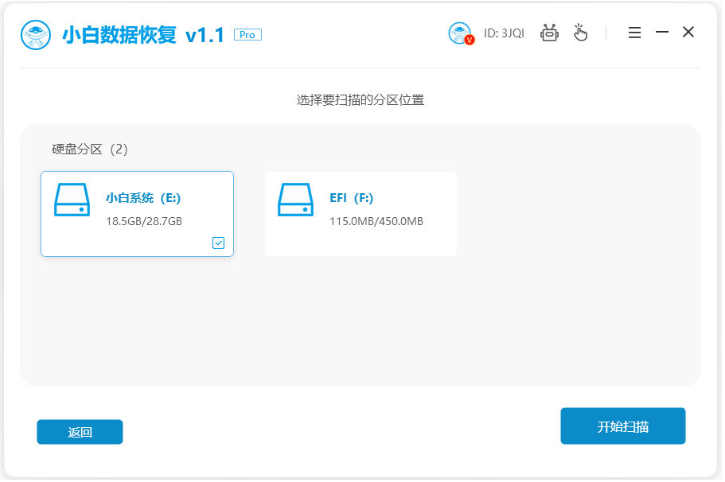
3、勾选能够恢复的文件,点击立即恢复,等待软件恢复完成。
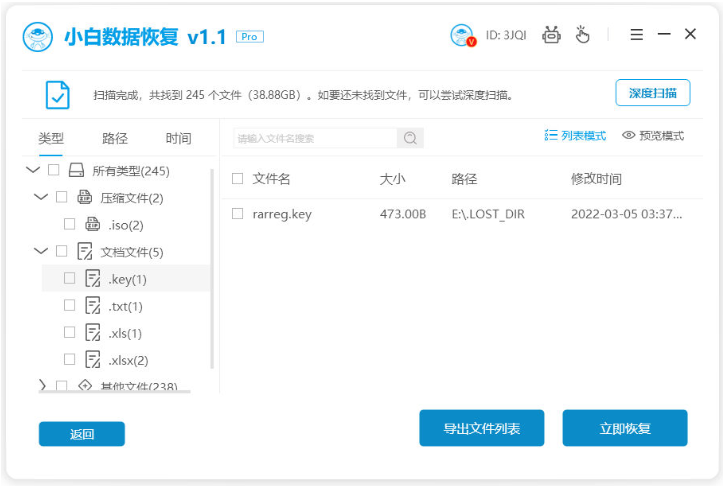
4、选择好恢复数据的保存路径,点击确定。
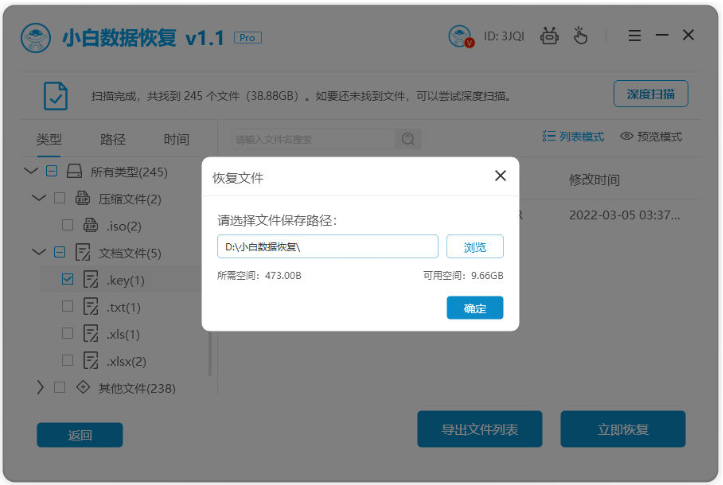
5、弹出恢复成功提示时,点击确定。
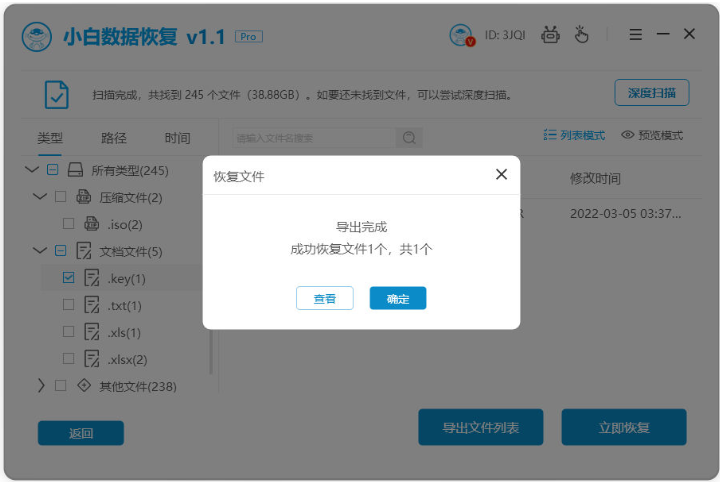
6、返回到u盘就可以查看到已经恢复好的文件。
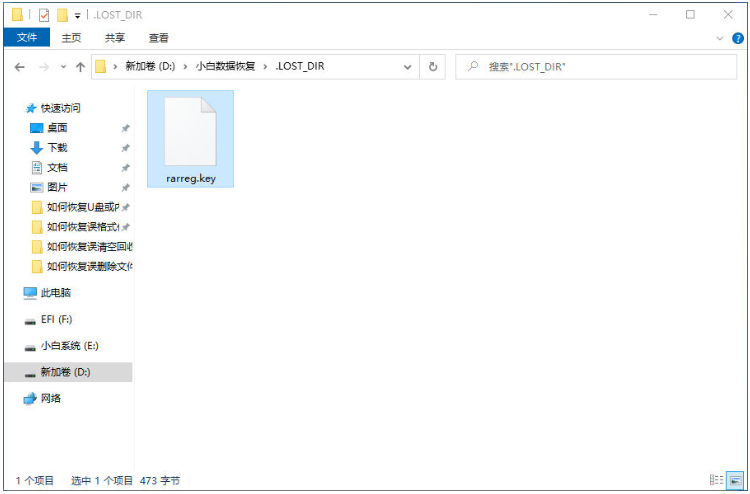
总结:
以上就是小编为大家带来的小白重装系统修复硬盘数据教程的全部内容了,有需要的朋友可以按照教程内容进行操作,希望本文内容可以帮助到大家。
 有用
26
有用
26


 小白系统
小白系统


 1000
1000 1000
1000 1000
1000 1000
1000 1000
1000 1000
1000 1000
1000 1000
1000 1000
1000 1000
1000猜您喜欢
- 小白一键重装系统下载网址..2022/12/06
- 神基电脑一键重装系统xp教程..2019/09/04
- 说说一键重装系统用哪个好..2016/10/27
- 电脑重装系统自己能装吗怎么办..2022/10/27
- sqlserver数据库恢复如何操作..2023/04/27
- 小白PE工具引导修复系统故障的操作教..2017/07/19
相关推荐
- 电脑要怎么进行重装系统2022/06/28
- 电脑开不了机怎么办显示英文字母..2021/11/05
- 图文详解笔记本电脑重装系统怎么操作..2023/04/08
- 一键还原软件,小编教你win7怎么一键还..2018/01/31
- 一键小白重装系统方法2023/02/13
- 英伟达显卡驱动怎么更新2023/05/14

















